Microsoft Outlook programı ile mail atma ve mail yanıtlama işlemleri nasıl yapılır. Microsoft Outlook programı ile mail atmanın kolay anlatımı.
Microsoft Outlook programı sayesinde pek çok işleminizi bir arada halledebilirsiniz. Örneğin bu program sayesinde maillerinizi kontrol ederken aynı zamanda toplantılarınızı da buradan izleyebilirsiniz. Hatta isterseniz toplantılarınızı buraya giriş yaptıktan sonra size hatırlatması için bir takım düzenlemeler yapabilirsiniz.
Toplantılarınız için bu düzenlemelere sahip olan program mailleriniz için de farklı düzenlemelere sahiptir. Örneğin ilk olarak pek çok mail adresini bu program içerisinde birleştirebilir ve maillerinizin hepsini burada kontrol edebilirsiniz. Aynı zamanda mailleriniz geldiğinde onlara farklı işlemlerin program tarafından gerçekleşmesini sağlayabilirsiniz. Ve hatta isterseniz mail geldiğinde size hatırlatacak sesli uyarı bile programa ayarlayabilirsiniz.
Microsoft Outlook sayesinde mail göndermek de oldukça basittir;
- Outlook Express’i açın.
- İlk olarak Sol üstden New e-mail sekmesine tıklayarak mail atma menüsünü açmayı sağlayabilirsiniz.
- Yeni bir e-posta kutusu görünecektir.
- Burada üç adet bölüm dolduracağız.
Kime (To): E-posta göndereceğiniz adresi yazın
Konu (Subject): E-postanızın konusunu yazın
Kutu (Content Box): buraya gödermek istediğiniz e-posta metinini yazın. - Gerekli bilgileri doldurduktan sonra, üst menüye gidin ve Gönder (Send) simgesine tıklayın.

Mail cevaplama işlemleri de eğer size gelen bir maili iletmek istiyorsanız ilet seçeneği ile bunu gerçekleştirebilirsiniz. Ya da e-postayı yanıtlamak istiyorsanız hepsine yanıtla ya da yanıtla seçeneğine tıklayabilirsiniz. Hepsine yanıtla seçeneğine tıklarsanız size gelen mail içerisindeki tüm maillere de bu cevabınızın gitmesini sağlarsınız. Bu yanıtlama işlemi sırasında mailinize fotoğraf ya da belge koyabilirsiniz. Bu belgeyi maile koyma işlemi de oldukça basittir. Dosyayı bu sayfaya sürükleyerek kolayca bu belgeleri yollayabilirsiniz. Bu mail içerisindeki eklerin boyutu da kullandığınız e-posta hesabına göre değişiklik göstermektedir. Hangi mail hesabına sahipseniz o kadar bir kısıtlama görebilirsiniz.

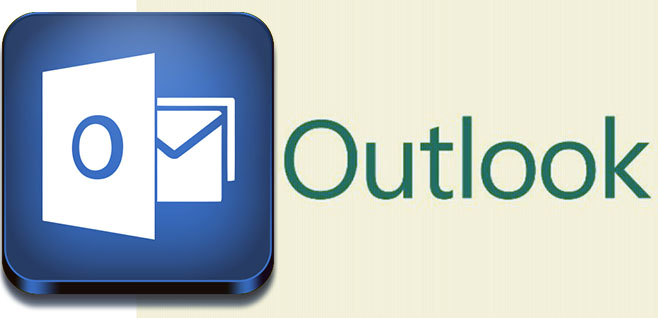
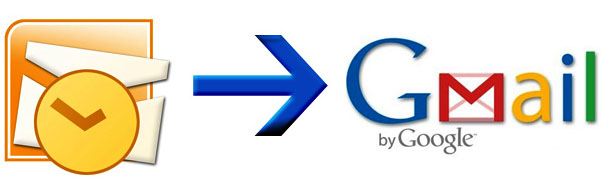
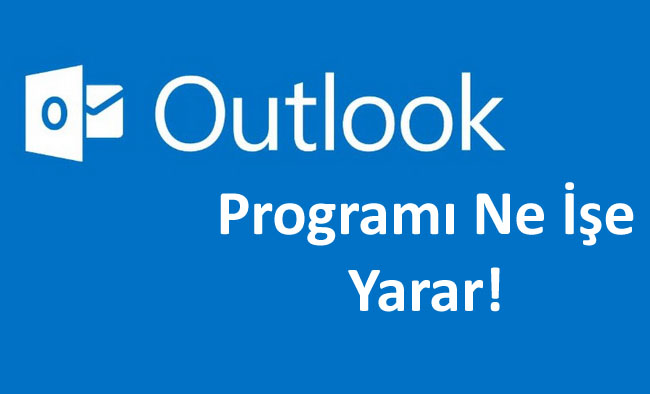













Bir Cevap Yaz